Dell Precision M4700 Owner's Manual [nl]
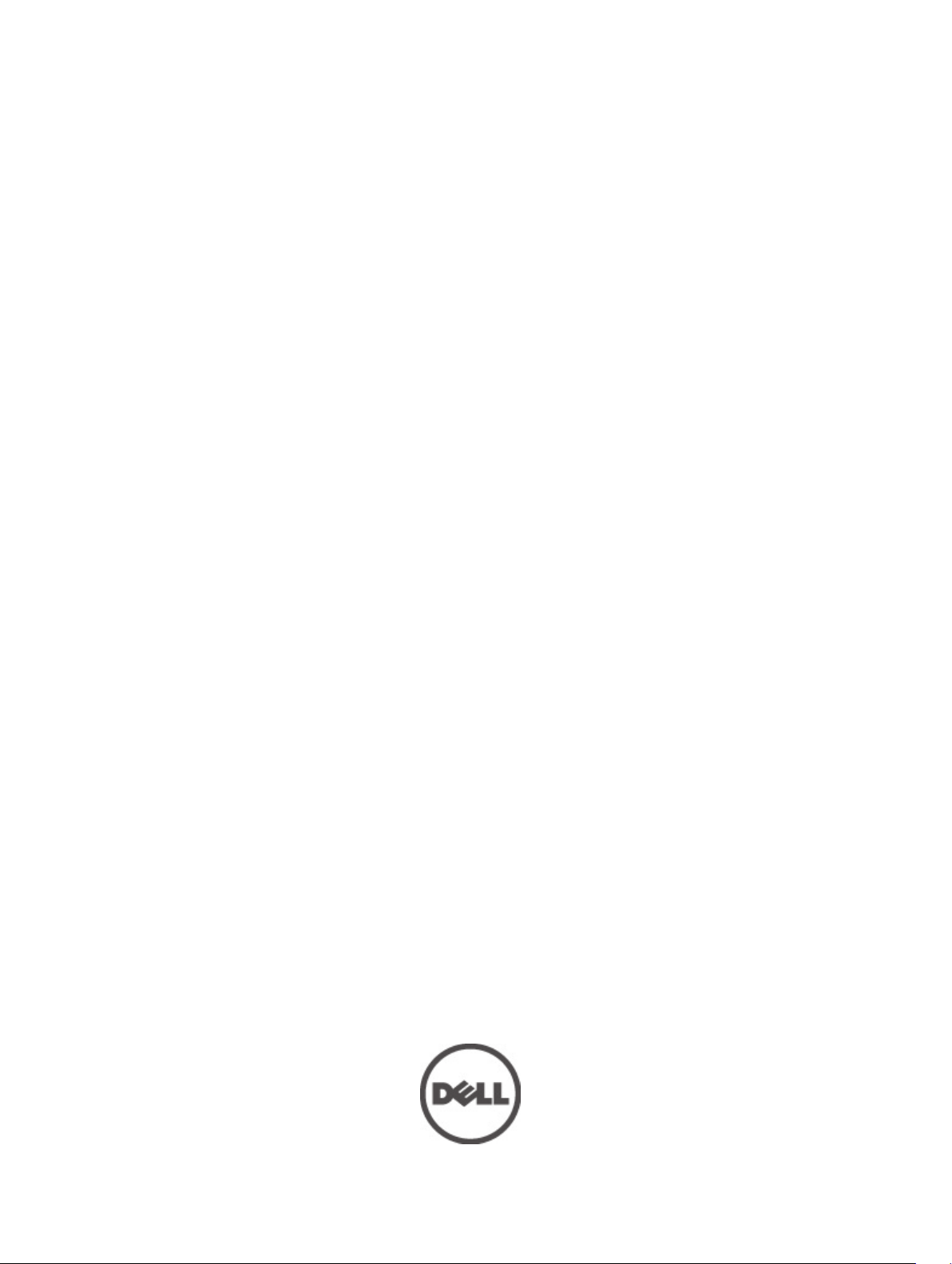
Dell Precision Mobile Workstation M4700
Gebruiksaanwijzing
Regelgevingsmodel: P21F
Regelgevingstype: P21F001
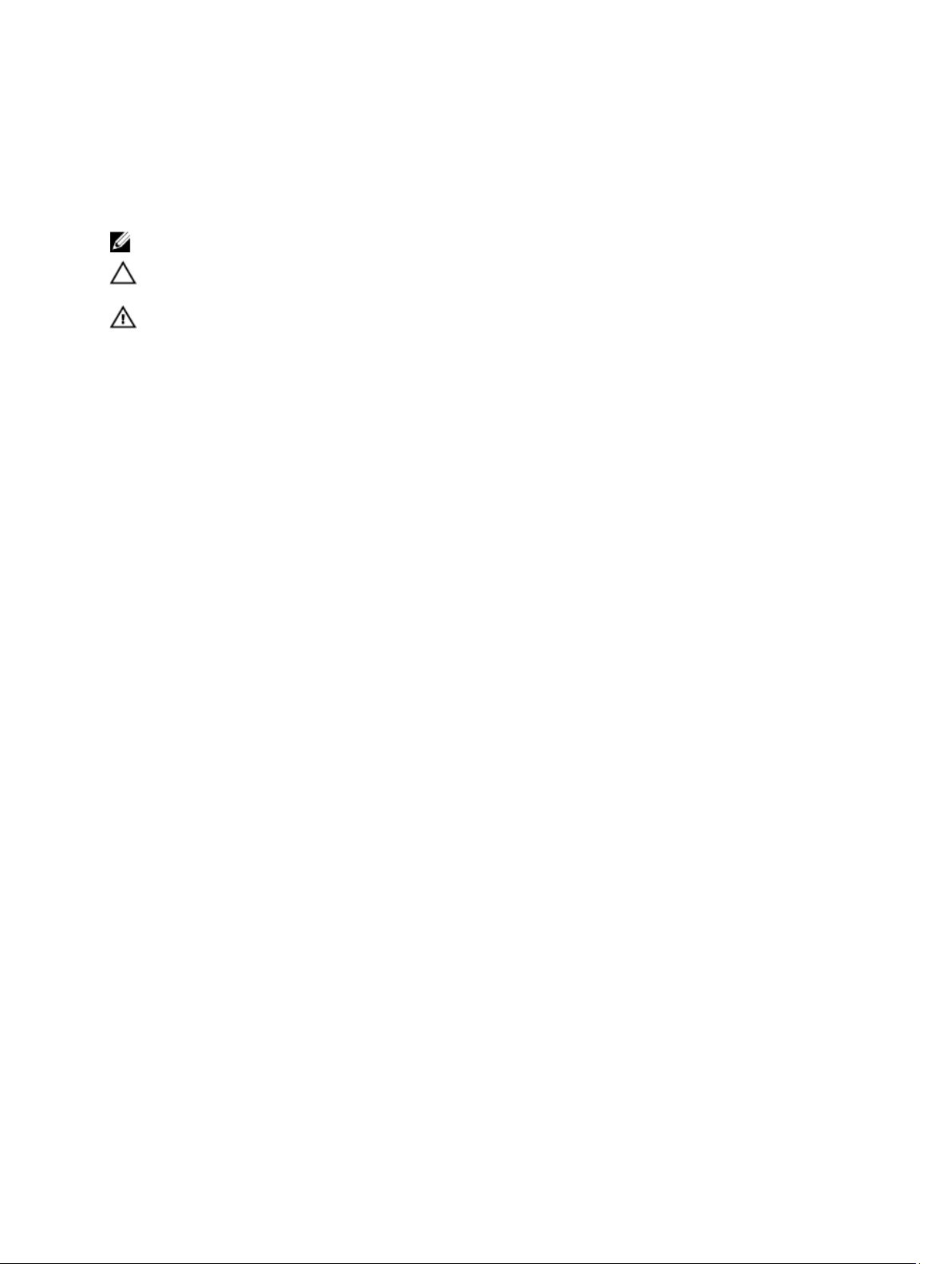
Opmerkingen, voorzorgsmaatregelen, en
waarschuwingen
OPMERKING: Een OPMERKING duidt belangrijke informatie aan voor een beter gebruik van de computer.
WAARSCHUWING: EEN WAARSCHUWING duidt potentiële schade aan hardware of potentieel gegevensverlies
aan en vertelt u hoe het probleem kan worden vermeden.
GEVAAR: EEN WAARSCHUWING duidt op een risico van schade aan eigendommen, lichamelijk letsel of overlijden.
© 2012 Dell Inc.
Merken in deze tekst: Dell™, het Dell-logo, Dell Precision™, Precision ON™, ExpressCharge™, Latitude™, Latitude ON™, OptiPlex™,
Vostro™ en Wi-Fi Catcher™ zijn merken van Dell Inc. Intel®, Pentium®, Xeon®, Core™, Atom™, Centrino® en Celeron® zijn merken of
gedeponeerde merken van Intel Corporation in de Verenigde Staten en andere landen. AMD® is een gedeponeerd merk en
AMD Opteron™, AMD Phenom™, AMD Sempron™, AMD Athlon™, ATI Radeon™ en ATI FirePro™ zijn merken van Advanced Micro
Devices, Inc. Microsoft®, Windows®, MS-DOS®, Windows Vista®, het logo van de startknop van Windows Vista en Office Outlook® zijn
merken of gedeponeerde merken van Microsoft Corporation in de Verenigde Staten en/of andere landen. Blu-ray Disc™ is een merk dat
het eigendom vormt van de Blu-ray Disc Association (BDA) en in licentie is gegeven voor gebruik op schijven en spelers. Bluetooth
een gedeponeerd merk van
is een gedeponeerd merk van de Wireless Ethernet Compatibility Alliance, Inc.
2012 - 07
Bluetooth
®
SIG, Inc., en elk gebruik van dit merk door Dell Inc. geschiedt op basis van een licentie.
Wi-Fi
®
is
®
Rev. A00
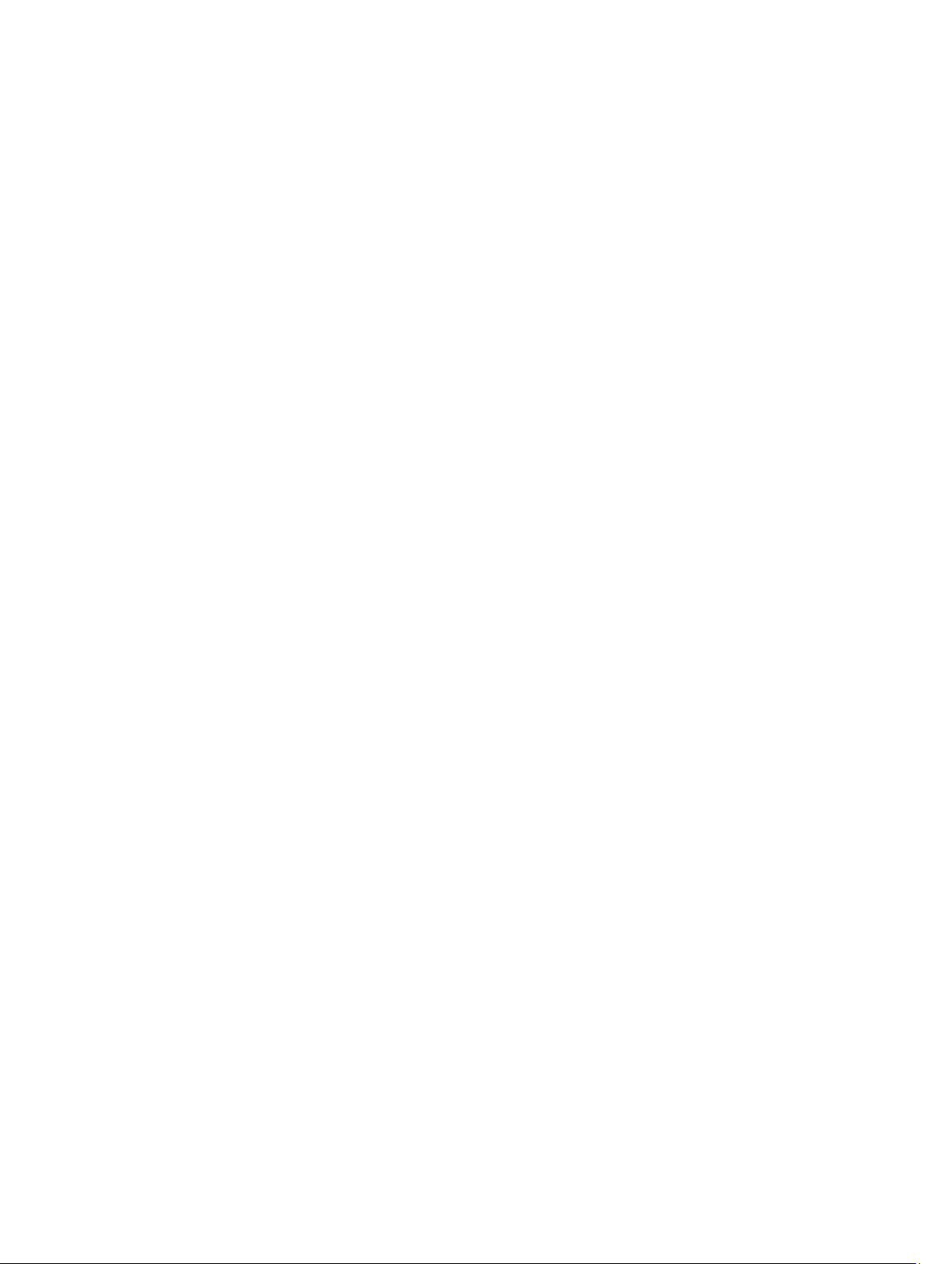
Inhoudsopgave
Opmerkingen, voorzorgsmaatregelen, en waarschuwingen..................................................2
Hoofdstuk 1: Aan de computer werken......................................................................................7
Voordat u aan de computer gaat werken.................................................................................................................7
Aanbevolen hulpmiddelen........................................................................................................................................8
Uw computer uitschakelen.......................................................................................................................................8
Nadat u aan de computer hebt gewerkt...................................................................................................................9
Hoofdstuk 2: Het verwijderen en installeren van onderdelen..............................................11
De SD-kaart verwijderen........................................................................................................................................11
De SD-kaart installeren..........................................................................................................................................11
De Express-kaart verwijderen................................................................................................................................11
De Express-kaart installeren..................................................................................................................................11
De batterij verwijderen...........................................................................................................................................11
De batterij plaatsen.................................................................................................................................................12
De simkaart (Subscriber Identity Module) verwijderen.........................................................................................12
De simkaart (Subscriber Identity Module) installeren............................................................................................13
De onderplaat verwijderen.....................................................................................................................................13
De onderplaat plaatsen..........................................................................................................................................15
De rand van het toetsenbord verwijderen..............................................................................................................15
De toetsenbordrand plaatsen.................................................................................................................................16
Het toetsenbord verwijderen..................................................................................................................................17
Het toetsenbord plaatsen.......................................................................................................................................19
Het primaire geheugen verwijderen.......................................................................................................................20
Het primaire geheugen installeren.........................................................................................................................20
Het secundaire geheugen verwijderen..................................................................................................................21
Het secundaire geheugen installeren....................................................................................................................21
Het optische station verwijderen............................................................................................................................21
Het optische station plaatsen.................................................................................................................................23
Het Hard station verwijderen..................................................................................................................................23
De Hard schijf installeren.......................................................................................................................................24
De WLAN-kaart (Wireless Local Area Network) verwijderen...............................................................................25
De WLAN-kaart (Wireless Local Area Network) plaatsen.....................................................................................25
De WWAN-kaart (Wireless Wide Area Network) verwijderen..............................................................................25
De WWAN-kaart (Wireless Wide Area Network) plaatsen (optioneel).................................................................26
De Bluetooth-module verwijderen..........................................................................................................................26
De Bluetooth-module plaatsen...............................................................................................................................27
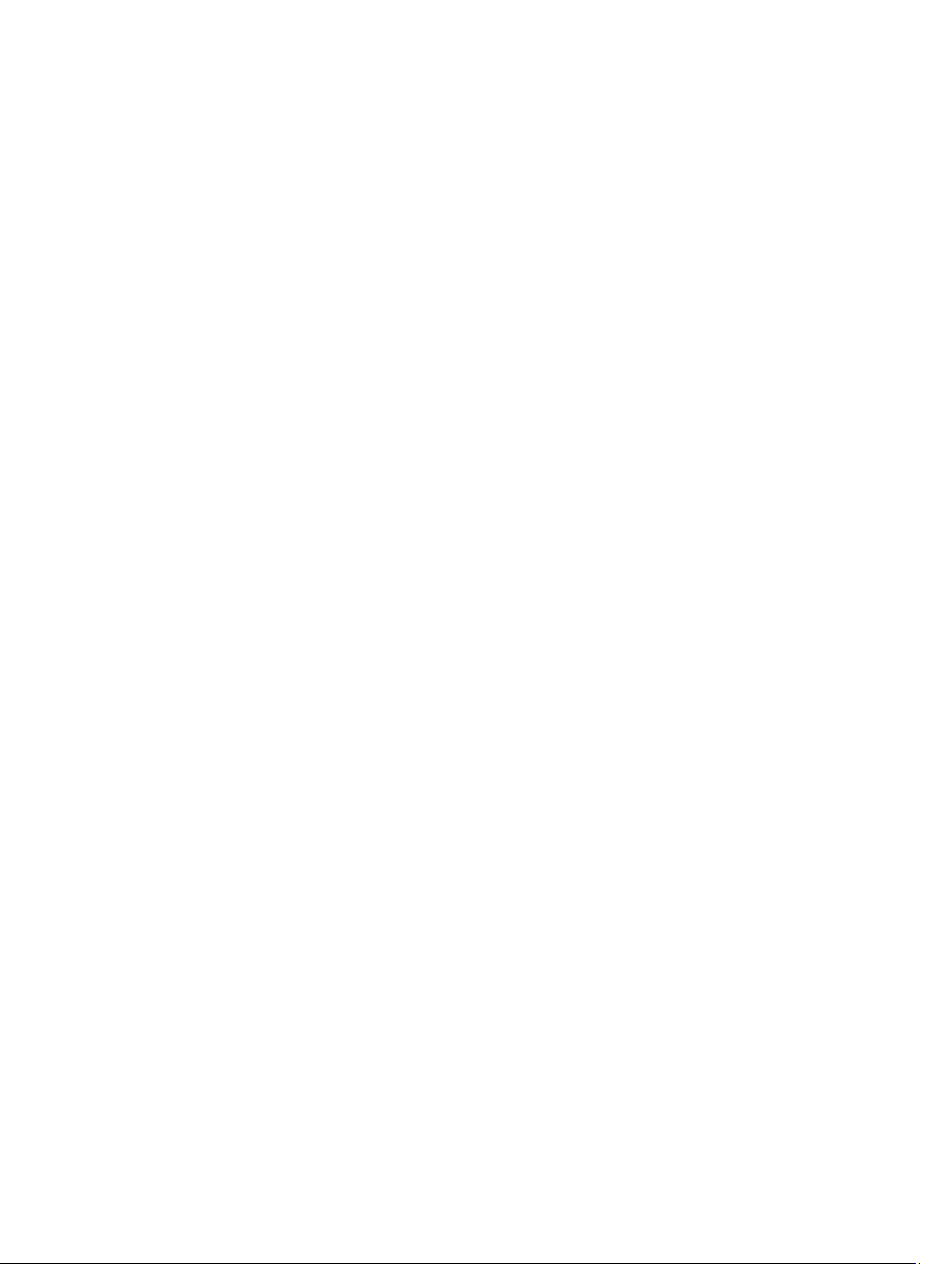
De processorventilator verwijderen.......................................................................................................................27
De processorventilator installeren.........................................................................................................................28
De ventilator van de videokaart verwijderen..........................................................................................................28
De ventilator van de videokaart plaatsen...............................................................................................................29
De knoopcelbatterij verwijderen............................................................................................................................29
De knoopcelbatterij plaatsen..................................................................................................................................29
De polssteun verwijderen.......................................................................................................................................29
De polssteun plaatsen............................................................................................................................................33
De ExpressCard-module verwijderen.....................................................................................................................34
De ExpressCard-module installeren.......................................................................................................................35
De warmteafleider verwijderen..............................................................................................................................36
De warmteafleider plaatsen...................................................................................................................................36
De processor verwijderen......................................................................................................................................37
De processor installeren........................................................................................................................................37
De warmteafleider van de videokaart verwijderen................................................................................................37
De warmteafleider van de videokaart plaatsen.....................................................................................................39
De videokaart verwijderen.....................................................................................................................................40
De videokaart plaatsen...........................................................................................................................................40
De I/O-kaart (Input/Output) verwijderen.................................................................................................................41
De I/O-kaart plaatsen..............................................................................................................................................42
De kaart van de schakelkaart verwijderen.............................................................................................................42
De schakelkaart installeren....................................................................................................................................43
De USH-kaart (Unified Security Hub) verwijderen.................................................................................................43
De USH-kaart installeren........................................................................................................................................44
Het beeldscherm verwijderen................................................................................................................................44
Het beeldscherm plaatsen......................................................................................................................................47
De scharnierkap verwijderen.................................................................................................................................48
De scharnierkap plaatsen.......................................................................................................................................48
Het moederbord verwijderen..................................................................................................................................48
Het moederbord installeren....................................................................................................................................51
De voedingsconnectorpoort verwijderen...............................................................................................................52
De voedingsconnectorpoort installeren.................................................................................................................53
Het montagekader van het beeldscherm verwijderen...........................................................................................53
Het montagekader van het beeldscherm plaatsen.................................................................................................55
Het beeldschermpaneel verwijderen.....................................................................................................................55
Het beeldschermpaneel installeren........................................................................................................................58
De camera verwijderen..........................................................................................................................................58
De camera installeren............................................................................................................................................58
Hoofdstuk 3: Installatie van het systeem..................................................................................59
Bootsequence (Opstartvolgorde)...........................................................................................................................59
Navigatietoetsen.....................................................................................................................................................59

Opties voor System Setup.......................................................................................................................................60
Het BIOS updaten ..................................................................................................................................................68
Wachtwoord voor systeem en installatie...............................................................................................................69
Een wachtwoord aan het systeem en de installatie toekennen......................................................................69
Verwijderen of wijzigen van een bestaand wachtwoord voor het systeem en/of de installatie.....................70
Hoofdstuk 4: Diagnostiek............................................................................................................71
Enhanced Pre-Boot System Assessment (ePSA)...................................................................................................71
Hoofdstuk 5: Problemen oplossen.............................................................................................73
Statuslampjes van het apparaat.............................................................................................................................73
Batterijstatuslampjes..............................................................................................................................................74
Technische specificaties........................................................................................................................................74
Hoofdstuk 6: Specificaties..........................................................................................................81
Technische specificaties........................................................................................................................................81
Hoofdstuk 7: Contact opnemen met Dell..................................................................................89
Contact opnemen met Dell.....................................................................................................................................89

6
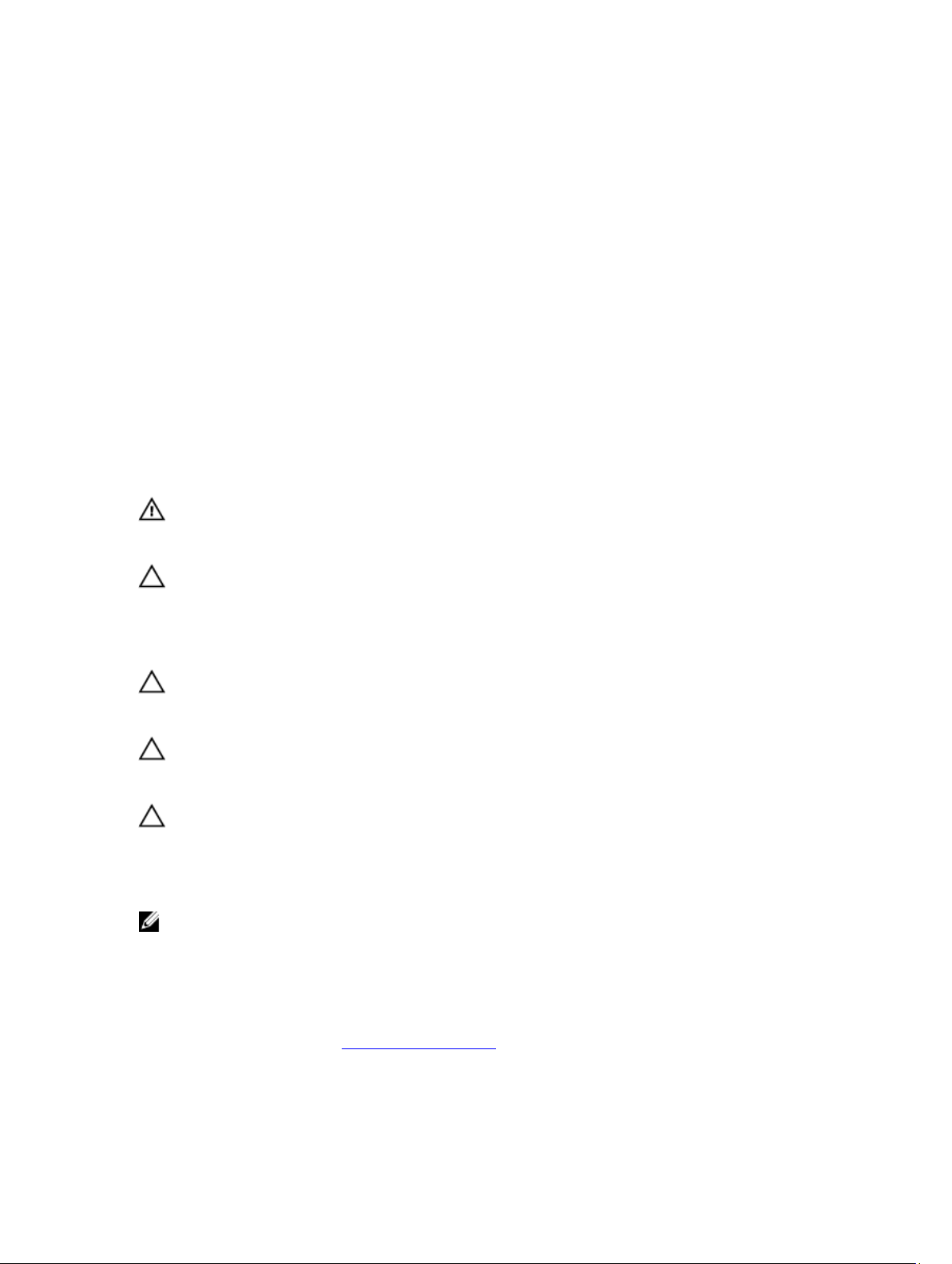
Aan de computer werken
Voordat u aan de computer gaat werken
Volg de onderstaande veiligheidsrichtlijnen om uw eigen veiligheid te garanderen en de computer tegen mogelijke
schade te beschermen. Tenzij anders aangegeven, wordt er bij elke procedure in dit document van de volgende
veronderstellingen uitgegaan:
• U hebt de stappen in Voordat u aan de computer gaat werken uitgevoerd.
• U hebt de veiligheidsinformatie geraadpleegd die bij uw computer is geleverd.
• Een onderdeel kan worden vervangen of, indien afzonderlijk aangeschaft, worden geïnstalleerd door de
verwijderingsprocedure in omgekeerde volgorde uit te voeren.
GEVAAR: Lees de veiligheidsinstructies die bij de computer zijn geleverd alvorens u werkzaamheden binnen de
computer uitvoert. Raadpleeg voor meer informatie over veiligheidsrichtlijnen onze webpagina over wet- en
regelgeving op www.dell.com/regulatory_compliance .
WAARSCHUWING: Een groot aantal reparaties mag alleen door een erkend servicemonteur worden uitgevoerd. U
mag alleen probleemoplossing en eenvoudige reparaties uitvoeren zoals toegestaan volgens de documentatie bij
uw product of zoals geïnstrueerd door het on line of telefonische team voor service en ondersteuning. Schade die
het gevolg is van onderhoud dat niet door Dell is geautoriseerd, wordt niet gedekt door uw garantie. Lees de
veiligheidsinstructies die bij het product zijn geleverd en leef deze na.
1
WAARSCHUWING: Voorkom elektrostatische ontlading door uzelf te aarden met een aardingspolsbandje of door
regelmatig een ongeverfd metalen oppervlak aan te raken, zoals een connector aan de achterkant van de
computer.
WAARSCHUWING: Ga voorzichtig met componenten en kaarten om. Raak de componenten en de contacten op
kaarten niet aan. Pak kaarten vast bij de uiteinden of bij de metalen bevestigingsbeugel. Houd een component,
zoals een processor, vast aan de uiteinden, niet aan de pinnen.
WAARSCHUWING: Verwijder kabels door aan de stekker of aan de kabelontlastingslus te trekken en niet aan de
kabel zelf. Sommige kabels zijn voorzien van een connector met borglippen. Als u dit type kabel loskoppelt, moet u
de borglippen ingedrukt houden voordat u de kabel verwijdert. Trek connectors in een rechte lijn uit elkaar om te
voorkomen dat connectorpinnen verbuigen. Ook moet u voordat u een kabel verbindt, controleren of beide
connectors op juiste wijze zijn opgesteld en uitgelijnd.
OPMERKING: De kleur van uw computer en bepaalde onderdelen kunnen verschillen van de kleur die in dit
document is afgebeeld.
Om schade aan de computer te voorkomen, moet u de volgende instructies opvolgen voordat u in de computer gaat
werken.
1. Zorg ervoor dat het werkoppervlak vlak en schoon is, om te voorkomen dat de computerkap bekrast raakt.
2. Schakel uw computer uit (zie Uw computer uitschakelen).
3. Als de computer op een dockingstation zoals een optionele Media Base of slice-batterij is aangesloten, dient u
deze los te koppelen.
7
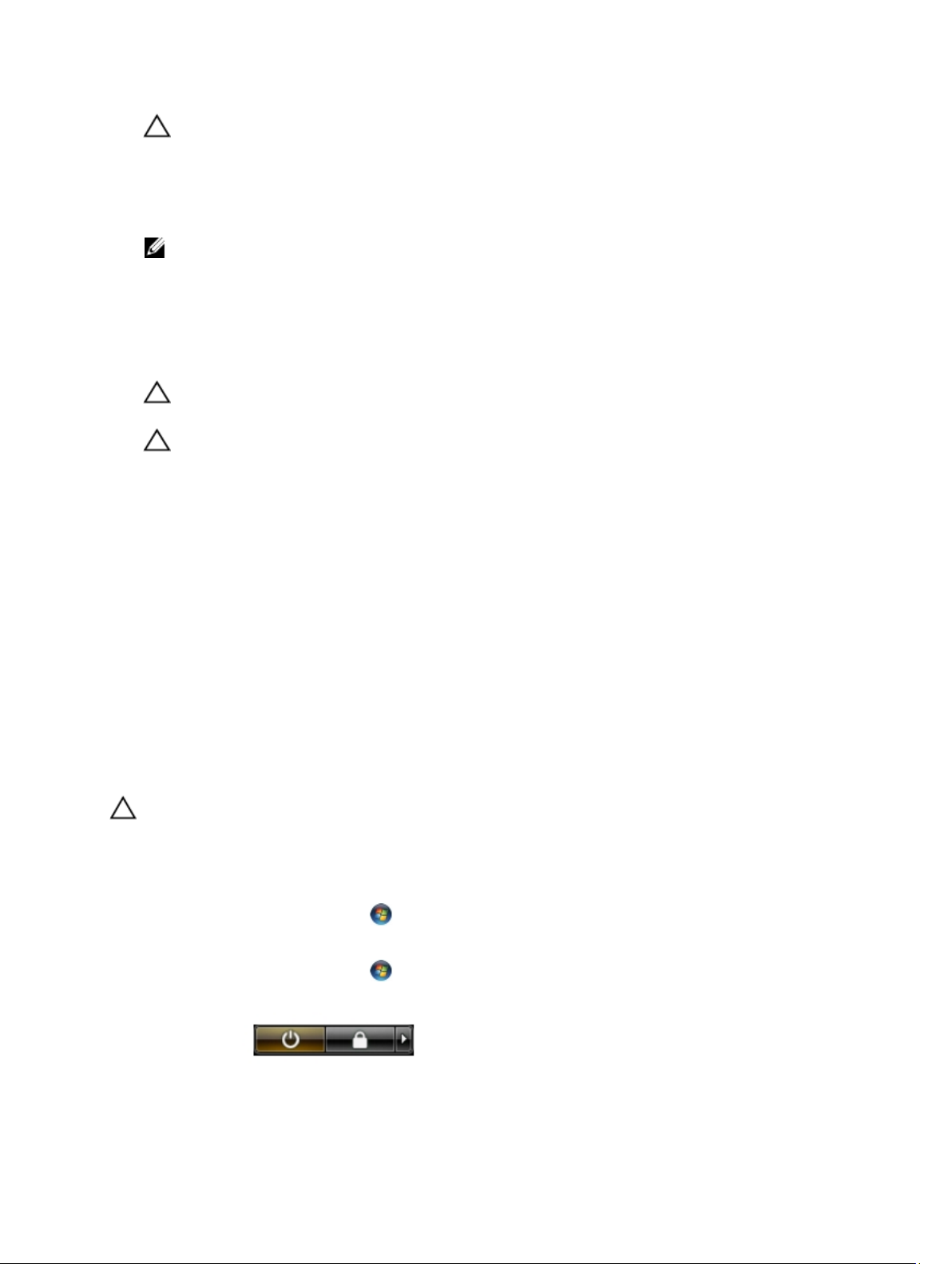
WAARSCHUWING: Wanneer u een netwerkkabel wilt verwijderen, moet u eerst de connector van de
netwerkkabel uit de computer verwijderen en daarna de netwerkkabel loskoppelen van het netwerkapparaat.
4. Verwijder alle stekkers van netwerkkabels uit de computer.
5. Haal de stekker van de computer en van alle aangesloten apparaten uit het stopcontact.
6. Sluit het beeldscherm en zet de computer ondersteboven op een plat werkoppervlak neer.
OPMERKING: U voorkomt schade aan het moederbord door de hoofdbatterij te verwijderen voordat u de
computer een onderhoudsbeurt geeft.
7. Verwijder de hoofdbatterij.
8. Zet de computer weer rechtop.
9. Klap het beeldscherm open.
10. Druk op de aan-/uitknop om het moederbord te aarden.
WAARSCHUWING: U beschermt zich tegen elektrische schokken door altijd eerst de stekker uit het
stopcontact te halen voordat u de computerbehuizing opent.
WAARSCHUWING: Raak onderdelen pas aan nadat u zich hebt geaard door een ongeverfd metalen oppervlak
van de behuizing aan te raken, zoals het metaal rondom de openingen voor de kaarten aan de achterkant van
de computer. Raak tijdens het werken aan uw computer af en toe een ongeverfd metalen oppervlak aan om
eventuele statische elektriciteit, die schadelijk kan zijn voor interne componenten, te ontladen.
11. Verwijder alle geïnstalleerde ExpressCards of smartcards uit de desbetreffende sleuven.
Aanbevolen hulpmiddelen
Bij de procedures in dit document hebt u mogelijk de volgende hulpmiddelen nodig:
• Kleine sleufkopschroevendraaier
• #0 Phillips schroevendraaier
• #1 Phillips schroevendraaier
• Klein plastic pennetje
• Een cd met het Flash BIOS-updateprogramma
Uw computer uitschakelen
WAARSCHUWING: U voorkomt gegevensverlies door alle geopende bestanden op te slaan en de bestanden te
sluiten. Sluit vervolgens alle geopende programma's voordat u de computer uitzet.
1. Sluit het besturingssysteem af:
– In Windows 7:
Klik op het startpictogram Start en vervolgens op Afsluiten.
– In Windows Vista:
Klik op het startpictogram Start en klik vervolgens op de pijl in de hoek rechtsonder van het Startmenu,
zoals hieronder getoond. Klik vervolgens op Afsluiten.
– In Windows XP:
8
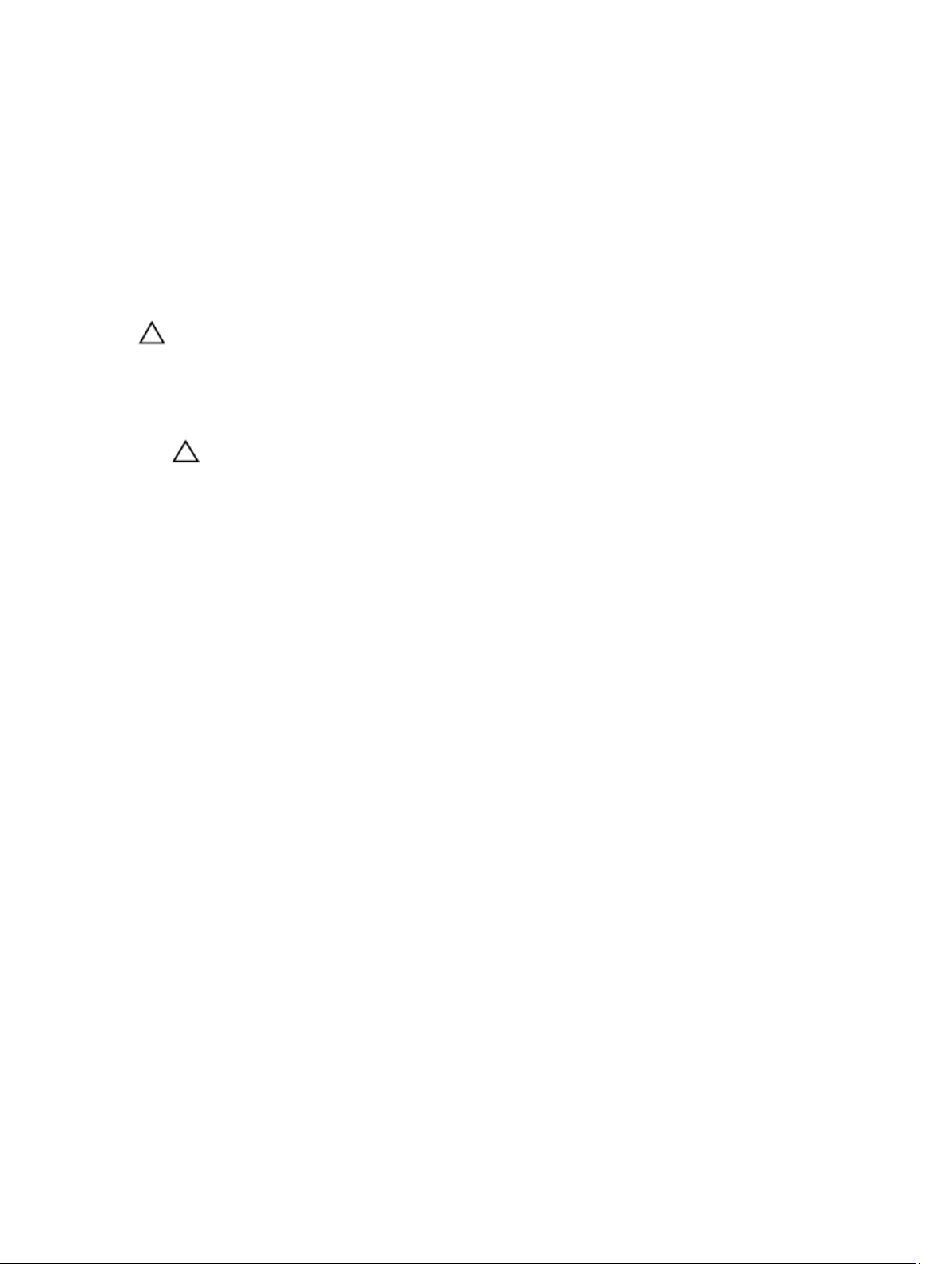
Klik op Start → Computer afsluiten → Afsluiten . De computer wordt uitgezet nadat het besturingssysteem
is afgesloten.
2. Controleer of alle op de computer aangesloten apparaten uitgeschakeld zijn. Houd de aan-/uitknop vier seconden
ingedrukt, indien uw computer en aangesloten apparaten niet automatisch worden uitgeschakeld wanneer u het
besturingssysteem afsluit.
Nadat u aan de computer hebt gewerkt
Nadat u onderdelen hebt vervangen of geplaatst, moet u controleren of u alle externe apparaten, kaarten, kabels etc.
hebt aangesloten voordat u de computer inschakelt.
WAARSCHUWING: U voorkomt schade aan de computer door alleen de batterij te gebruiken die voor deze
specifieke Dell-computer is ontworpen. Gebruik geen batterijen die voor andere Dell-computer zijn ontworpen.
1. Sluit externe apparaten aan, zoals een poortreplicator, een batterijblok of mediabasis en plaats alle kaarten terug,
zoals een ExpressCard.
2. Sluit alle telefoon- of netwerkkabels aan op uw computer.
WAARSCHUWING: Als u een netwerkkabel wilt aansluiten, sluit u de kabel eerst aan op het netwerkapparaat
en sluit u de kabel vervolgens aan op de computer.
3. Plaats de batterij terug.
4. Sluit uw computer en alle aangesloten apparaten aan op het stopcontact.
5. Zet de computer aan.
9
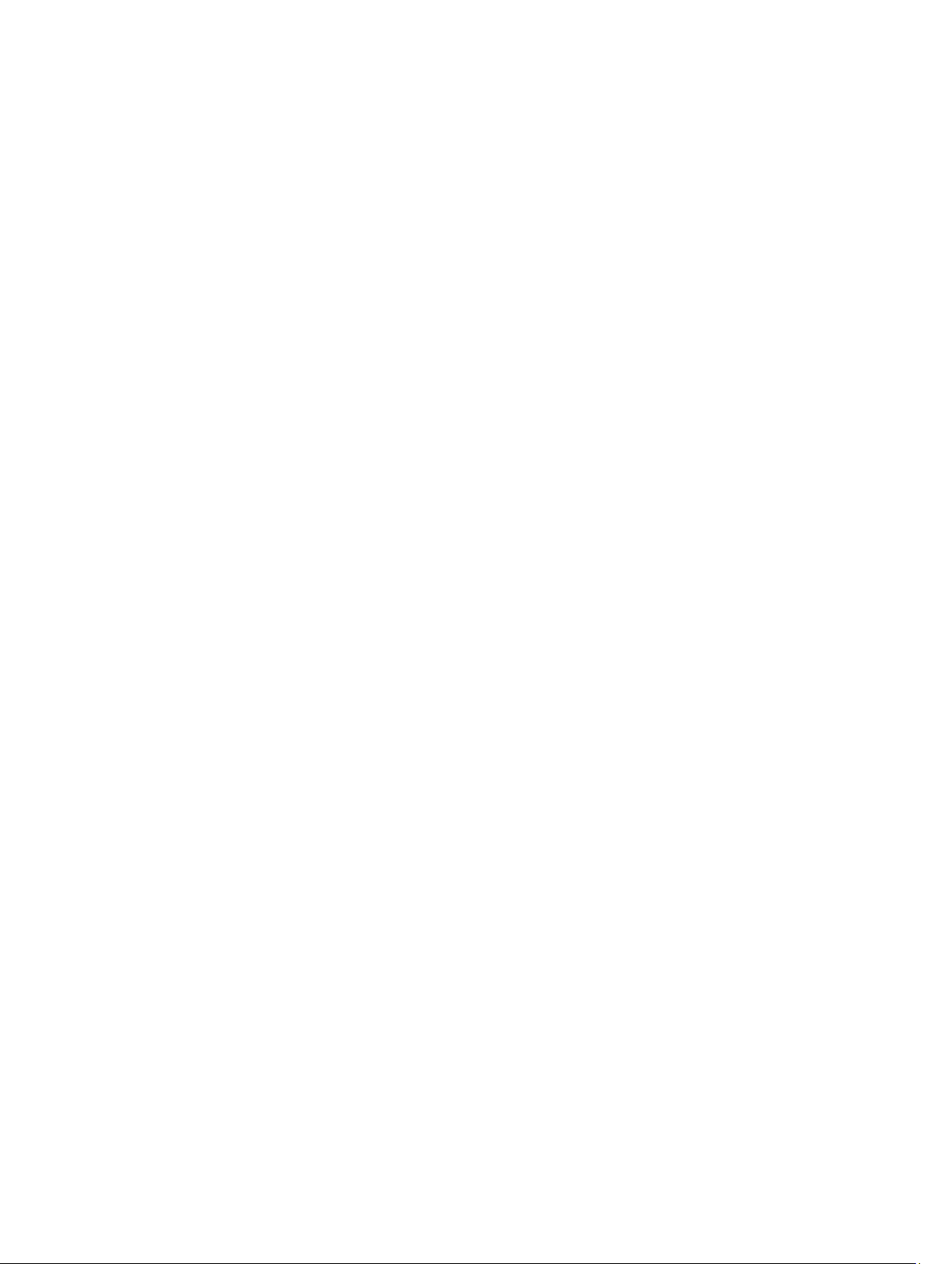
10
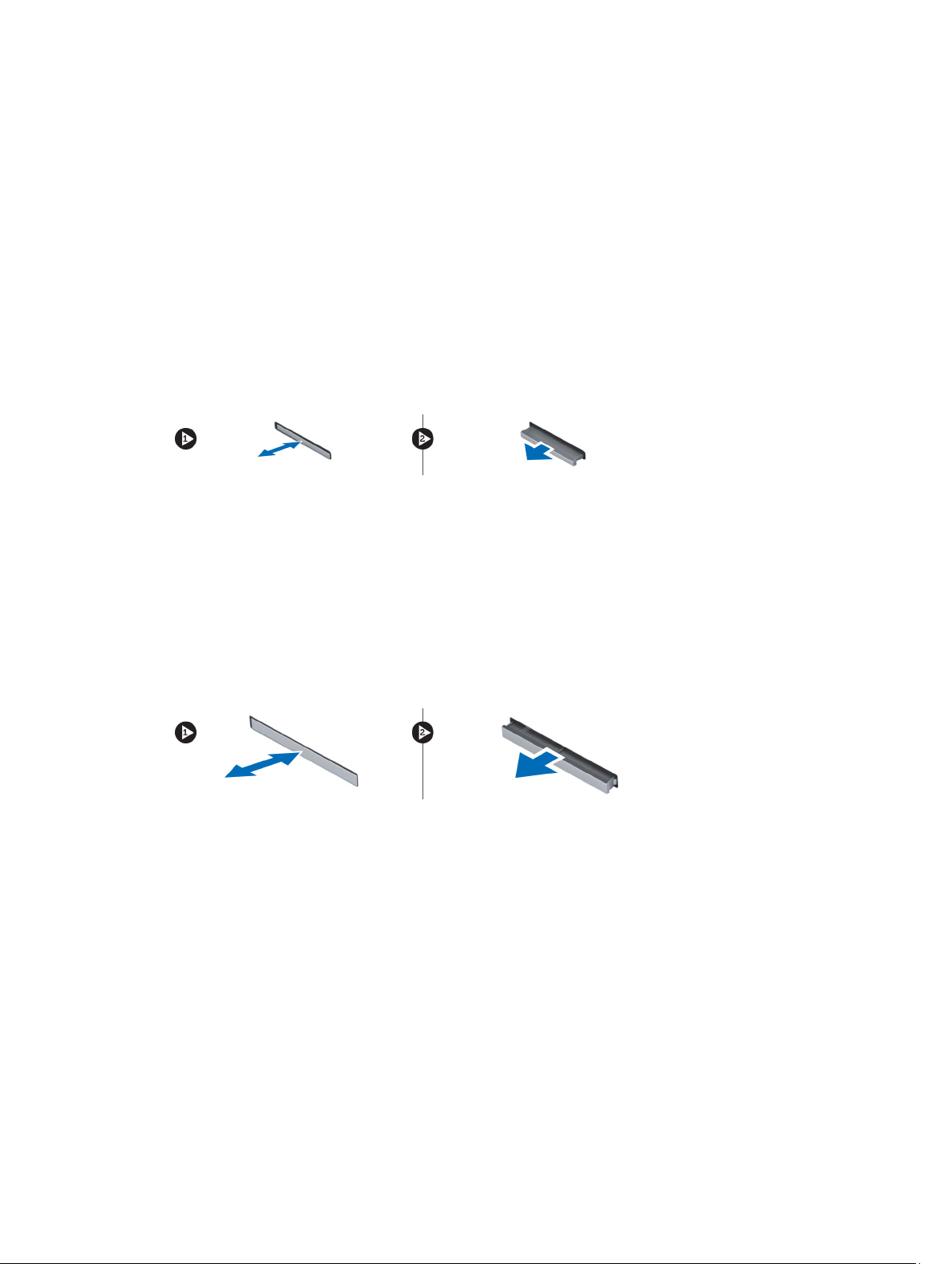
2
Het verwijderen en installeren van onderdelen
Deze paragraaf beschrijft gedetailleerd hoe de onderdelen moeten worden verwijderd uit, of worden geïnstalleerd in uw
computer.
De SD-kaart verwijderen
1. Volg de procedures in
2. Druk op de SD-kaart om deze van de systeemkast los te koppelen. Schuif de SD-kaart uit de systeemkast.
voordat u werkzaamheden in de computer verricht
.
De SD-kaart installeren
1. Duw de SD-kaart in de sleuf totdat de kaart op zijn plaats klikt.
2. Volg de procedures in
Nadat u aan de computer hebt gewerkt
.
De Express-kaart verwijderen
1. Volg de procedures in
2. Druk op de ExpressCard-kaart om deze los te koppelen van de computer. Schuif de ExpressCard-kaart uit de
computer.
voordat u werkzaamheden in de computer verricht
.
De Express-kaart installeren
1. Schuif de ExpressCard in de sleuf totdat de kaart vastklikt.
2. Volg de procedures in
Nadat u aan de computer hebt gewerkt
.
De batterij verwijderen
1. Volg de procedures in
2. Sluif de vergrendelingslipjes weg om de batterij te ontgrendelen.
voordat u werkzaamheden in de computer verricht
.
11
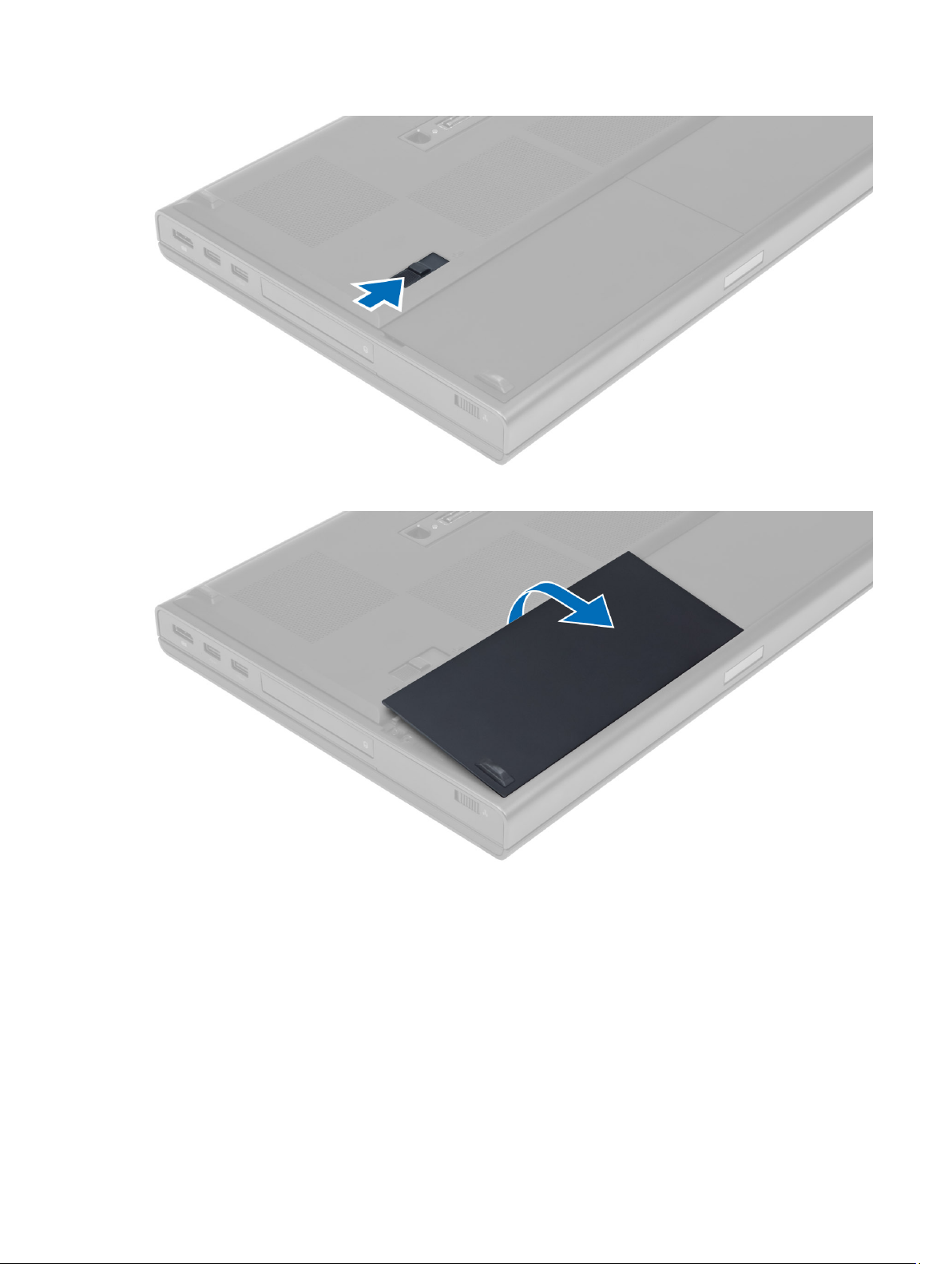
3. Til de accu uit de computer.
De batterij plaatsen
1. Schuif de batterij in de sleuf totdat deze vastklikt.
2. Volg de procedures in
Nadat u aan de computer hebt gewerkt
.
De simkaart (Subscriber Identity Module) verwijderen
1. Volg de procedures in
2. Verwijder de batterij.
12
voordat u werkzaamheden in de computer verricht
.
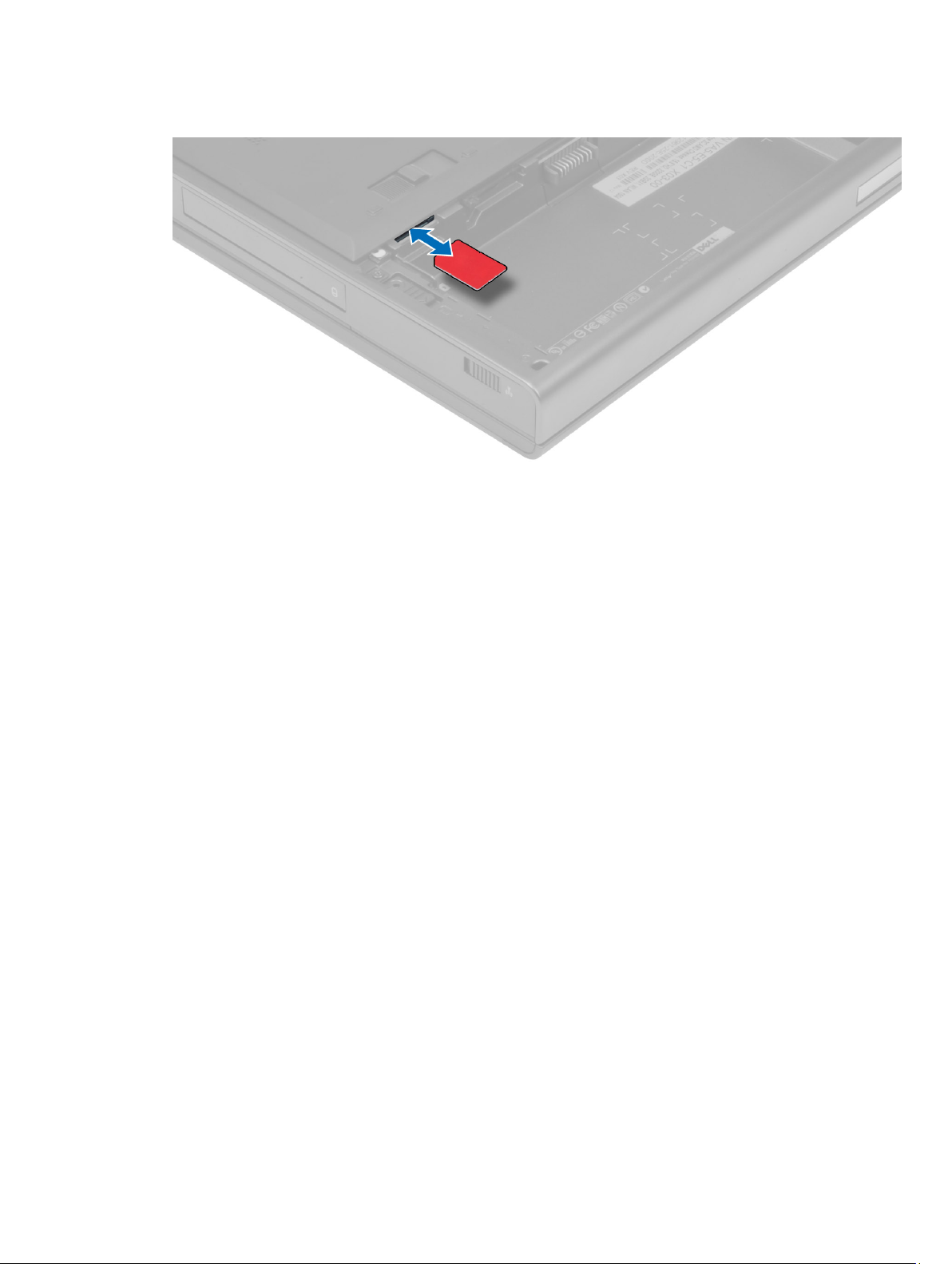
3. Schuif de SIM-kaart uit de sleuf.
De simkaart (Subscriber Identity Module) installeren
1. Duw de SIM-kaart in de sleuf.
2. Plaats de batterij.
3. Volg de procedures in
nadat u werkzaamheden aan de binnenkant van uw computer hebt verricht
.
De onderplaat verwijderen
1. Volg de procedures in
2. Verwijder de batterij.
3. Verwijder de schroeven waarmee de onderplaat is bevestigd aan de computer. Druk op de rubberen lipjes aan de
achterkant van de computer om de onderplaat los te maken.
voordat u werkzaamheden in de computer verricht
.
13
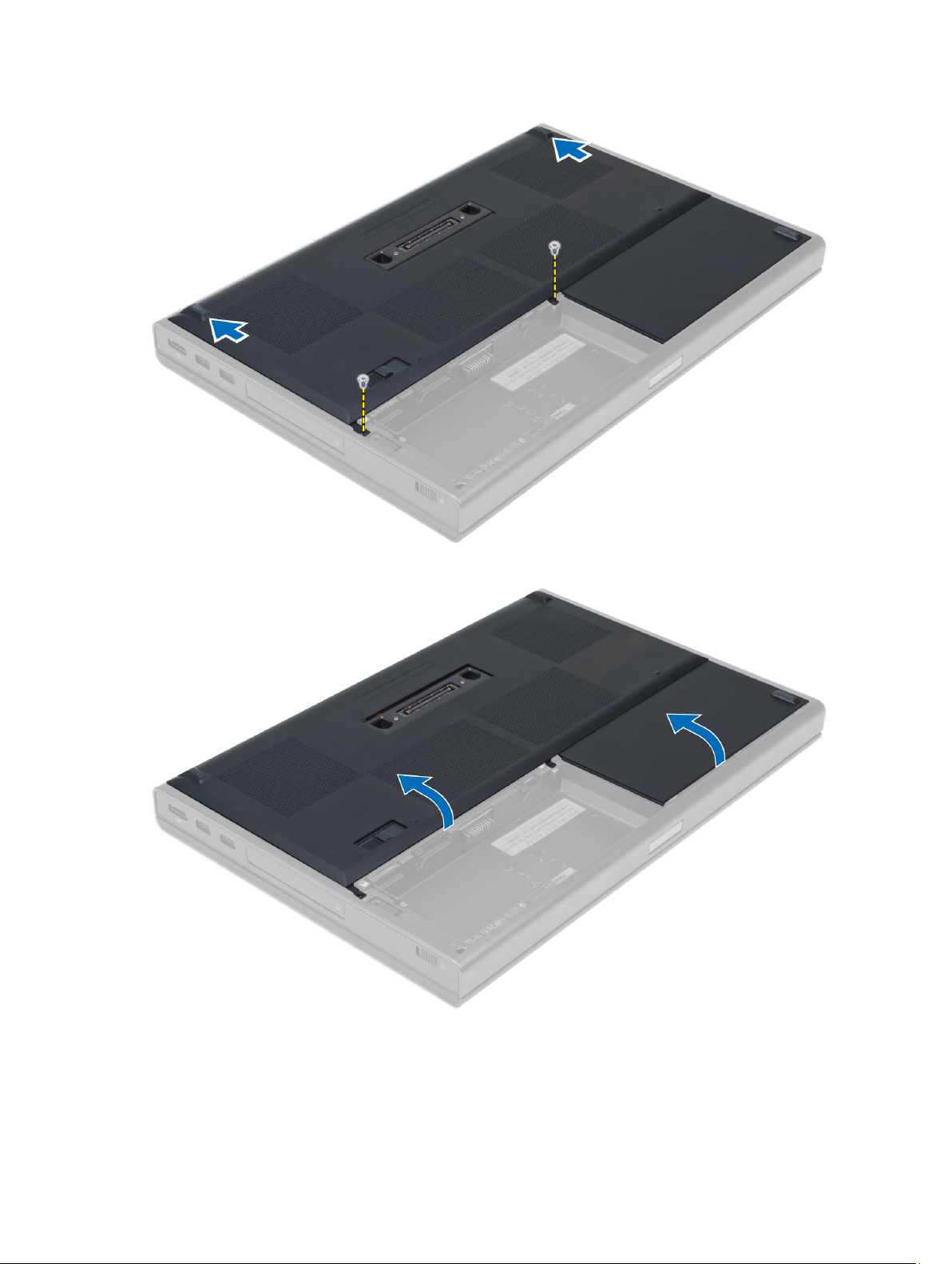
4. Til de onderplaat uit de computer.
14

De onderplaat plaatsen
1. Schuif de onderplaat naar binnen en plaats de onderplaat zodanig dat deze correct uitlijnt met de schroefgaten op
de computer.
2. Draai de schroeven vast waarmee de onderplaat aan de computer wordt bevestigd.
3. Plaats de batterij.
4. Volg de procedures in
nadat u werkzaamheden aan de binnenkant van uw computer hebt verricht
.
De rand van het toetsenbord verwijderen
1. Volg de procedures in
2. Verwijder de batterij.
3. Wrik de rand van het toetsenbord omhoog; begin aan de bovenkant.
voordat u werkzaamheden in de computer verricht
.
4. Wrik de bovenkant van de rand van het toetsenbord omhoog; begin aan de bovenkant.
15

De toetsenbordrand plaatsen
1. Plaats de toetsenbordrand vanaf de voorkant en lijn de toetsenbordrand uit met de oorspronkelijke positie op de
computer. Zorg dat het harde lipje in de linkerhoek op zijn plaats klikt.
16
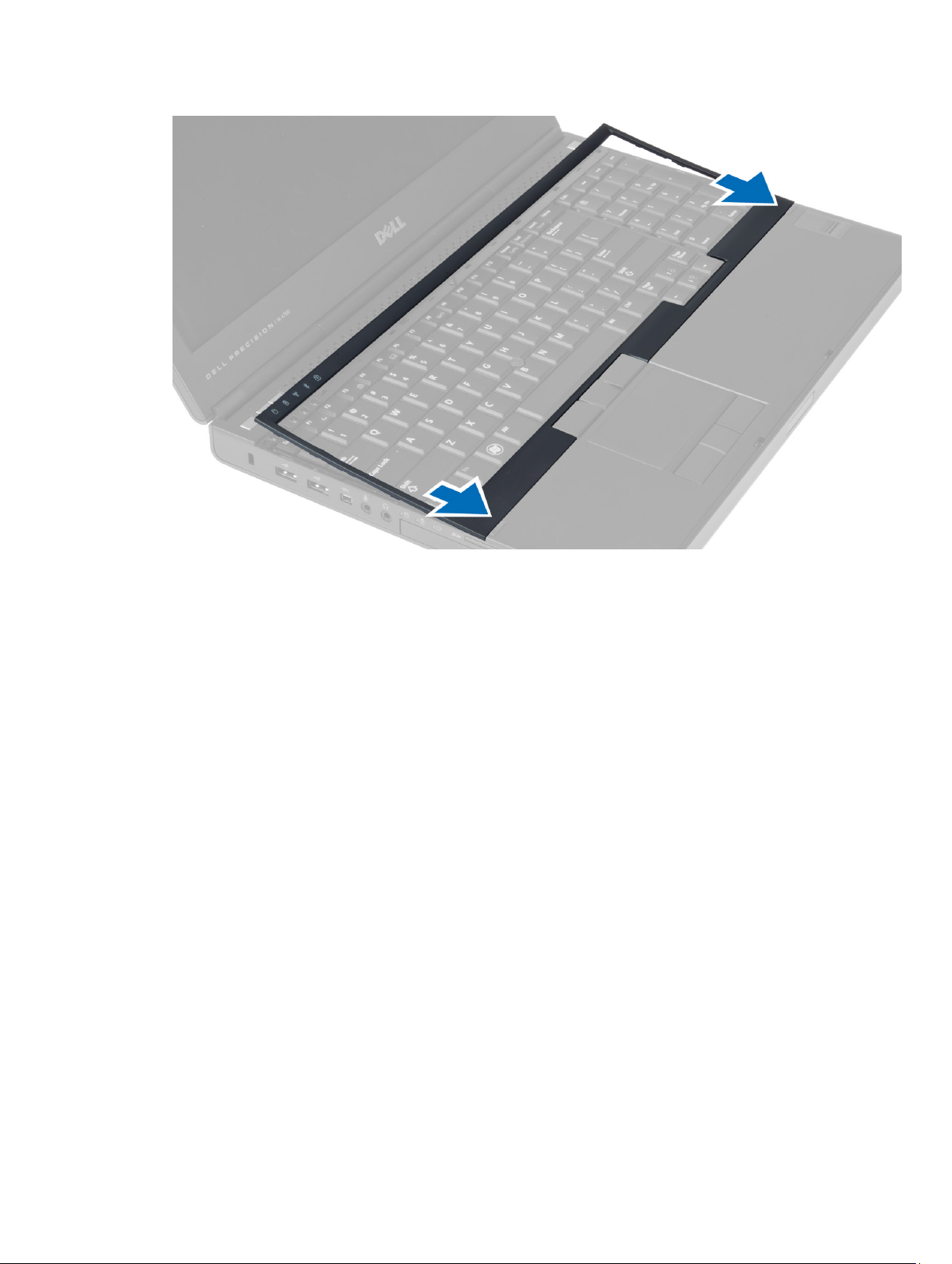
2. Druk op de zijkanten van de toetsenbordrand totdat deze vastklikt.
3. Plaats de batterij.
4. Volg de procedures in
nadat u werkzaamheden aan de binnenkant van uw computer hebt verricht
Het toetsenbord verwijderen
.
1. Volg de procedures in
2. Verwijder de:
a) batterij
b) rand van het toetsenbord
3. Verwijder de schroeven waarmee het toetsenbord aan de computer is bevestigd.
voordat u werkzaamheden in de computer verricht
.
17
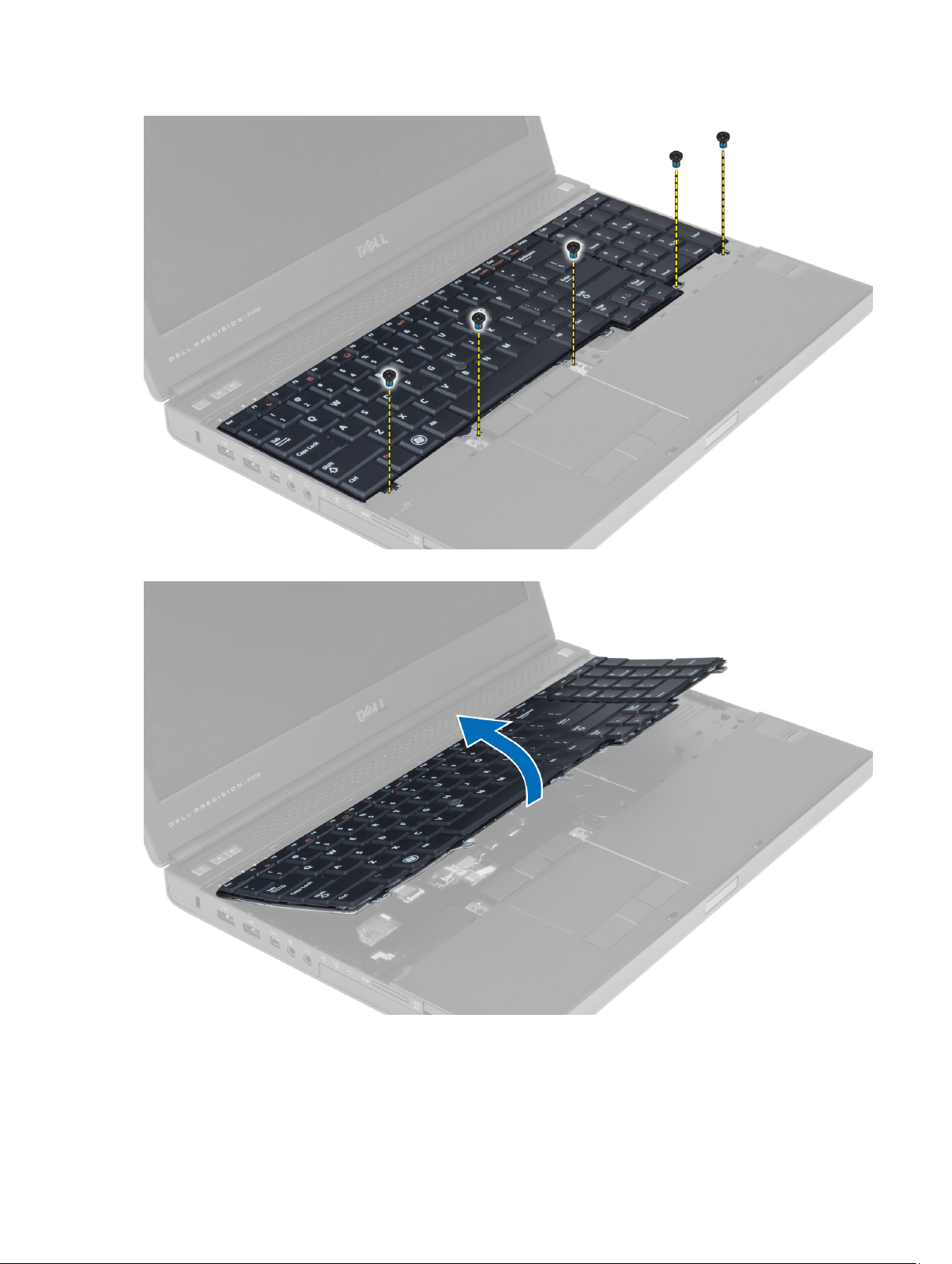
4. Verwijder het toetsenbord uit de computer en begin onder aan het toetsenbord, en draai het daarna om.
5. Koppel de toetsenbordgegevenskabel los van het moederbord en verwijder het toetsenbord.
18

Het toetsenbord plaatsen
1. Sluit de gegevenskabel van het toetsenbord aan op het moederbord.
OPMERKING: Zorg dat u de toetsenbordgegevenskabel in een perfecte uitlijning vouwt.
2. Druk het toetsenbord in het compartiment.
3. Draai de schroeven vast om het toetsenbord te bevestigen aan de computer.
4. Druk op de dwarsdoorsnede van de volgende toetsen om het toetsenbord te bevestigen op de computer:
a) toetsen <R> , <T> , <F> en <G>
b) op de toets <9>
c) NUMLOCK-toets <9>
19
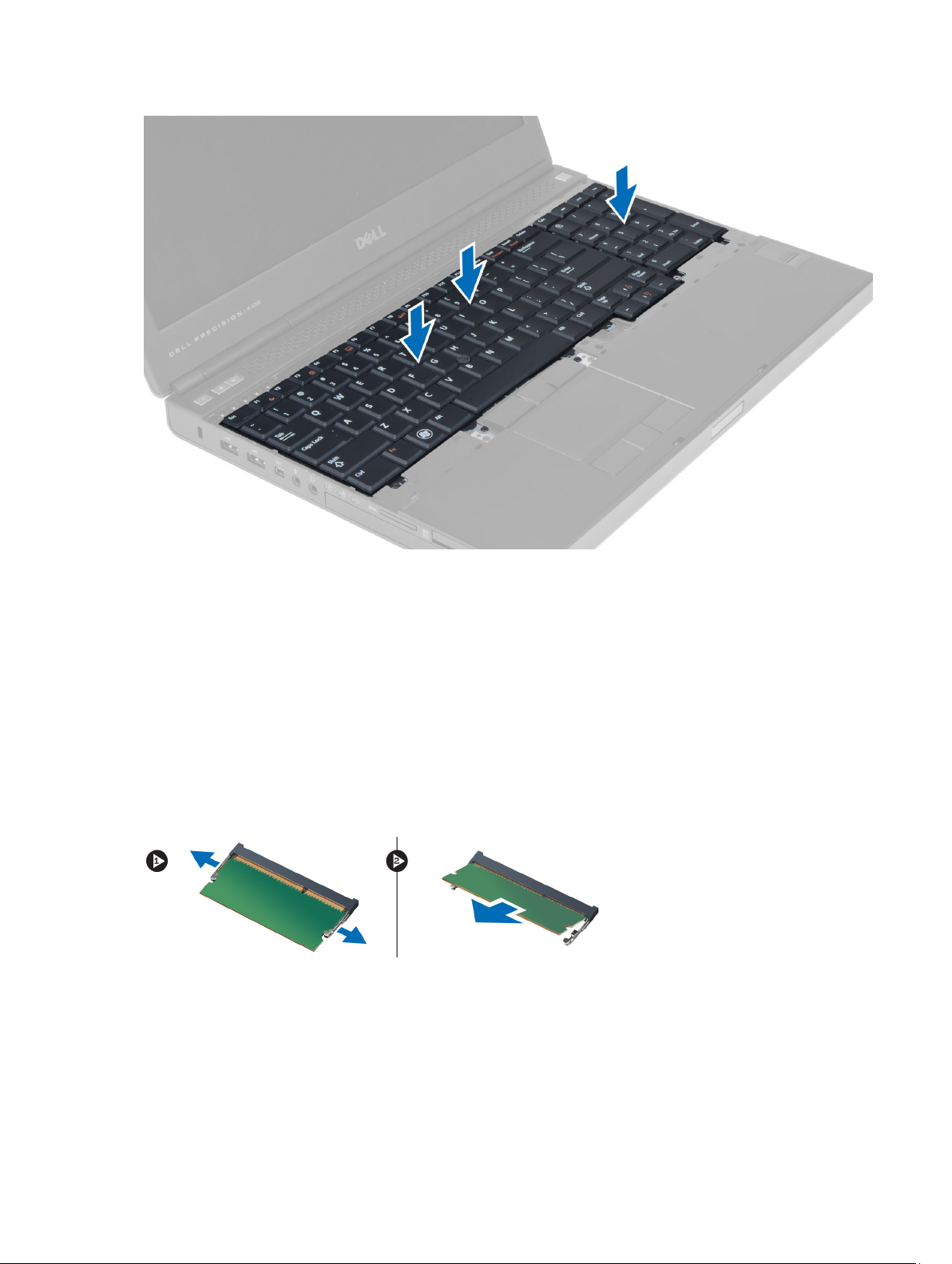
5. Installeer de:
a) rand van het toetsenbord
b) batterij
6. Volg de procedures in
nadat u werkzaamheden aan de binnenkant van uw computer hebt verricht
Het primaire geheugen verwijderen
.
1. Volg de procedures in
2. Verwijder de:
a) batterij
b) onderzijde
3. Wrik de bevestigingsklemmen van het primaire geheugen los totdat het geheugen omhoog komt. Til het primaire
geheugen omhoog en verwijder het uit de computer.
voordat u werkzaamheden in de computer verricht
.
Het primaire geheugen installeren
1. Plaats het primaire geheugen in de geheugensleuf.
2. Druk op de klemmen om het primaire geheugen op het moederbord te bevestigen.
3. Installeer de:
20
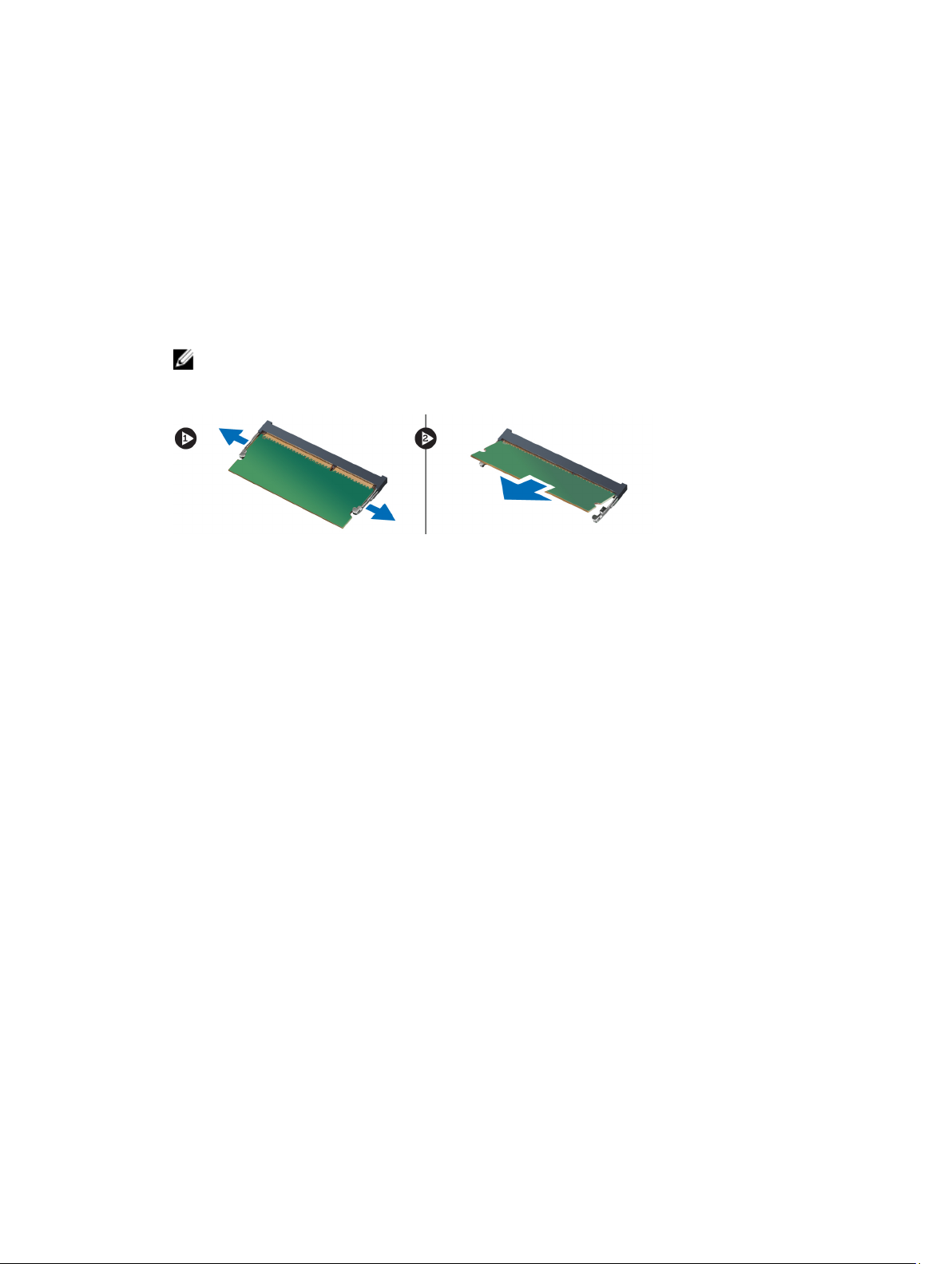
a) onderzijde
b) batterij
4. Volg de procedures in
nadat u werkzaamheden aan de binnenkant van uw computer hebt verricht
Het secundaire geheugen verwijderen
.
1. Volg de procedures in
2. Verwijder de:
a) batterij
b) rand van het toetsenbord
c) toetsenbord
OPMERKING: Het secundaire geheugen bevindt zich onder het toetsenbord.
3. Wrik de bevestigingsklemmen van de geheugenmodule los totdat de module omhoogkomt. Til de geheugenmodule
uit de computer.
voordat u werkzaamheden in de computer verricht
.
Het secundaire geheugen installeren
1. Plaats het secundaire geheugen in de geheugensleuf.
2. Druk op de klemmen om de geheugenmodule op het moederbord te bevestigen.
3. Installeer de:
a) toetsenbord
b) rand van het toetsenbord
c) batterij
4. Volg de procedures in
nadat u werkzaamheden aan de binnenkant van uw computer hebt verricht
.
Het optische station verwijderen
1. Volg de procedures in
2. Verwijder de volgende onderdelen:
a) batterij
b) onderzijde
3. Verwijder de schroef waarmee het optische station aan de computer is bevestigd.
Voordat u werkzaamheden in de computer verricht
.
21

4. Wrik het optische station los en schuif het uit de computer.
5. Verwijder de schroeven waarmee de vergrendelingsbeugel aan het optische station is bevestigd en verwijder de
beugel.
22

Het optische station plaatsen
1. Draai de schroeven vast waarmee de vergrendelingsbeugel aan het optische station is bevestigd.
2. Schuif het optische station in de sleuf en draai de schroeven vast om het optische station in de computer te
bevestigen.
3. Installeer de volgende onderdelen:
a) batterij
b) onderzijde
4. Volg de procedures in
Nadat u werkzaamheden in de computer hebt verricht
.
Het Hard station verwijderen
1. Volg de procedures in
2. Verwijder de volgende onderdelen:
a) batterij
b) onderzijde
3. Verwijder de schroeven waarmee het hard station in de computer is bevestigd. Schuif de hard stationvergrendeling
naar de ontgrendelde positie en trek de harde schijf uit de computer.
Voordat u werkzaamheden in de computer verricht
.
23
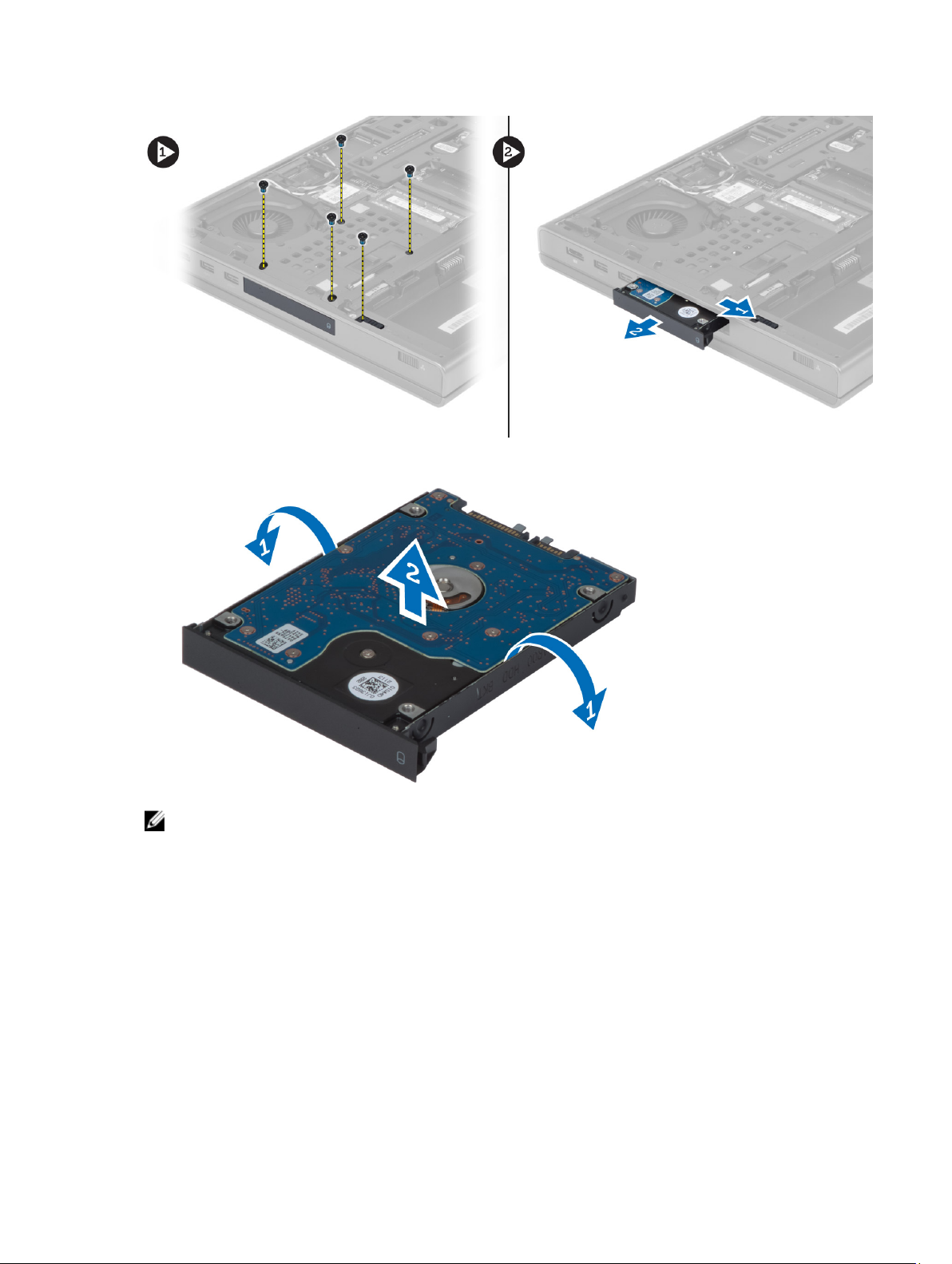
4. Buig de beugel van de harde schijf open en verwijder vervolgens de harde schijf uit de beugel.
OPMERKING: Voor harde schijven van 7 mm is in de beugel een rubberen opvulstuk geplaatst. Dit is bedoeld
om trillingen te voorkomen en harde schijven van 7 mm correct te installeren. Voor het plaatsen van harde
schijven van 9 mm is het rubberen opvulstuk in de beugel niet nodig.
De Hard schijf installeren
1. Maak het hard station vast aan de hard stationsbeugel.
2. Schuif het hard station in de sleuf in de computer tot het station op zijn plaats klikt.
3. Draai de schroeven vast om het hard station te bevestigen aan de computer.
4. Installeer de volgende onderdelen:
a) onderzijde
b) batterij
5. Volg de procedures in
24
Nadat u werkzaamheden in de computer hebt verricht
.

De WLAN-kaart (Wireless Local Area Network) verwijderen
1. Volg de procedures in
2. Verwijder de volgende onderdelen:
a) batterij
b) onderzijde
3. Koppel de antennekabels los van de WLAN-kaart en verwijder ze uit de kabelgeleiders. Verwijder de schroef
waarmee de WLAN-kaart is bevestigd aan de computer. Verwijder de WLAN-kaart uit de computer.
Voordat u werkzaamheden in de computer verricht
.
De WLAN-kaart (Wireless Local Area Network) plaatsen
1. Plaats de WLAN-kaart in de sleuf in de computer.
2. Draai de schroef aan waarmee de WLAN-kaart aan de computer is bevestigd.
3. Leid de kabels door de kabelgeleiders en sluit ze aan op de WLAN-kaart.
4. Installeer de volgende onderdelen:
a) onderzijde
b) batterij
5. Volg de procedures in
Nadat u werkzaamheden in de computer hebt verricht
.
De WWAN-kaart (Wireless Wide Area Network) verwijderen
1. Volg de procedures in
2. Verwijder de volgende onderdelen:
a) batterij
b) onderzijde
3. Koppel de antennekabels los van de WWAN-kaart en verwijder ze uit de kabelgeleiders. Verwijder de schroef
waarmee de WWAN-kaart is bevestigd aan de computer. Verwijder de WWAN-kaart uit de computer.
OPMERKING: De WWAN-kaart kan zich op een andere locatie bevinden dan in de afbeeldingen is
aangegeven.
Voordat u werkzaamheden in de computer verricht
.
25
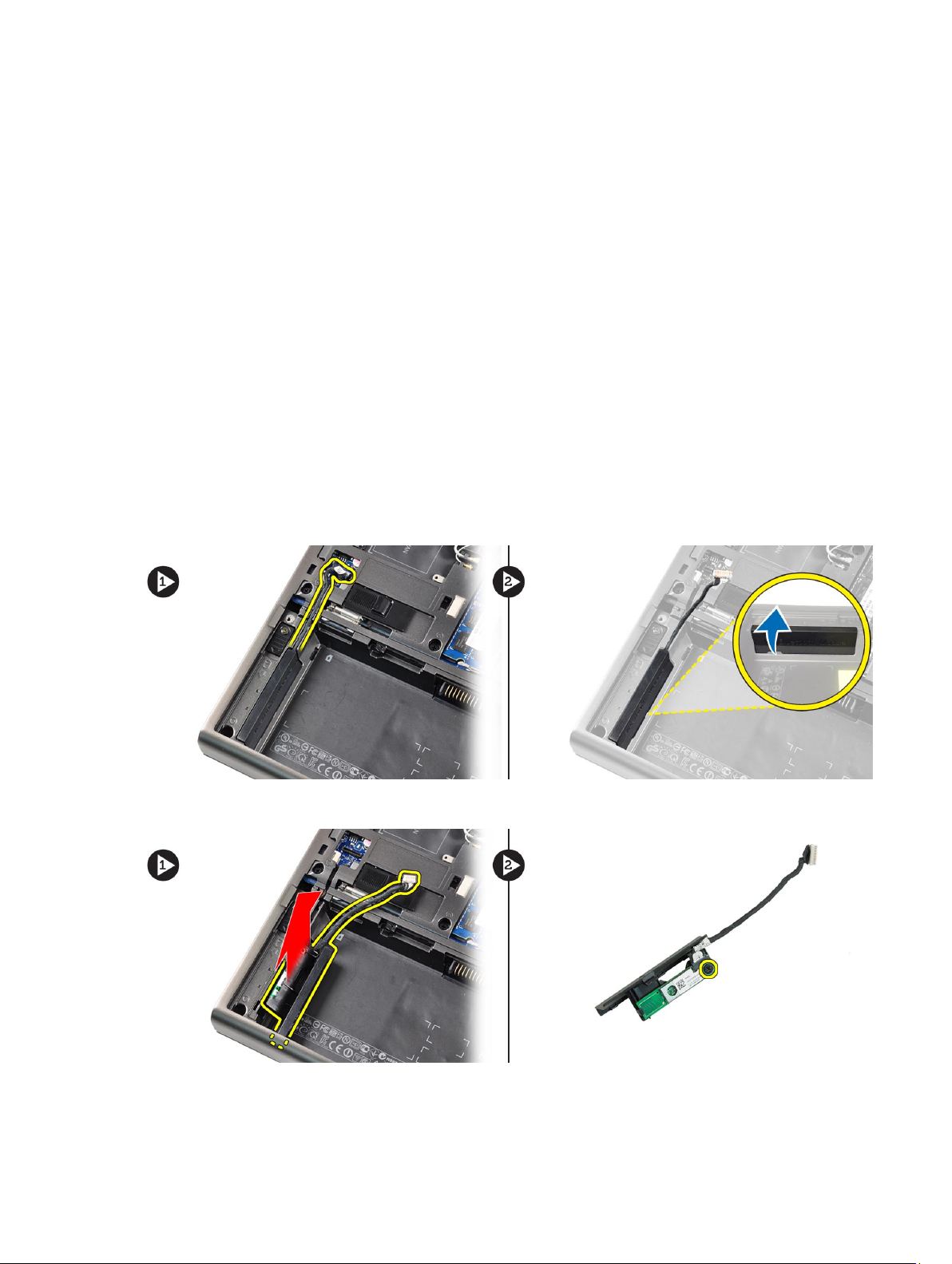
De WWAN-kaart (Wireless Wide Area Network) plaatsen (optioneel)
1. Schuif de WWAN-kaart in de WWAN-kaartsleuf.
2. Draai de schroef aan waarmee de WWAN-kaart aan de computer is bevestigd.
3. Leid de kabels door de kabelgeleiders en sluit ze aan op de WWAN-kaart.
4. Installeer de volgende onderdelen:
a) onderzijde
b) batterij
5. Volg de procedures in
Nadat u werkzaamheden in de computer hebt verricht
.
De Bluetooth-module verwijderen
1. Volg de procedures in
2. Verwijder de:
a) batterij
b) onderzijde
3. Koppel de Bluetooth-kabel los en derouteer de Bluetooth-kabel. Schuif de Bluetooth-deur naar boven om de
Bluetooth-module te verwijderen.
4. Verwijder de Bluetooth-module uit de computer. Verwijder de schroef waarmee de Bluetooth-module op zijn plaats
is bevestigd.
voordat u werkzaamheden in de computer verricht
.
5. Verwijder de Bluetooth-module. Koppel de Bluetooth-kabel los van de module en verwijder de Bluetooth-kabel.
26
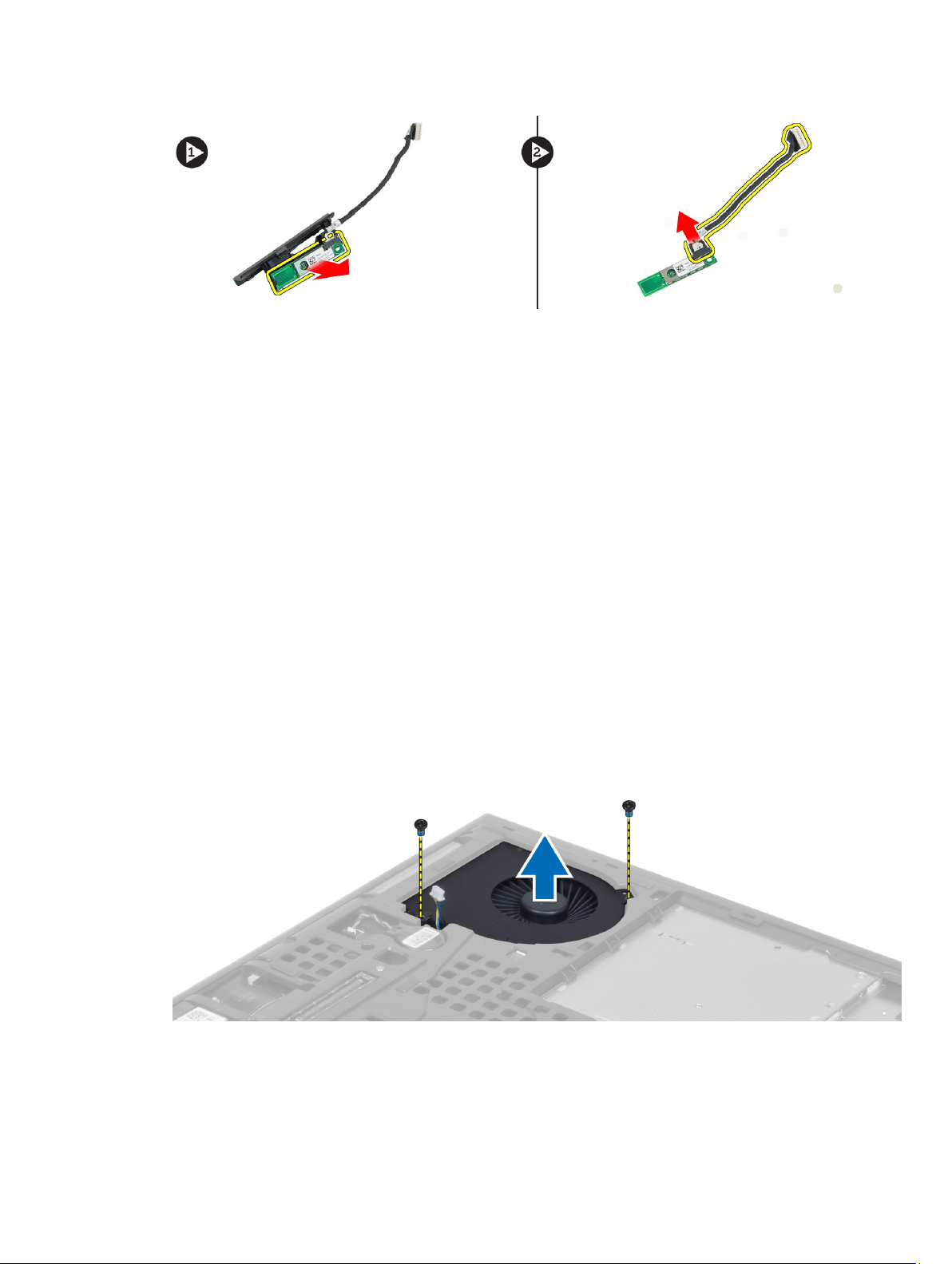
De Bluetooth-module plaatsen
1. Sluit de Bluetooth-kabel aan op de Bluetooth-module.
2. Draai de schroef vast om de Bluetooth-module op zijn plaats te bevestigen.
3. Plaats de Bluetooth-module in de sleuf en druk de Bluetooth-deur naar beneden.
4. Plaats de Bluetooth-kabel in de geleiders en sluit deze aan.
5. Installeer de:
a) onderzijde
b) batterij
6. Volg de procedures in
nadat u werkzaamheden aan de binnenkant van uw computer hebt verricht
.
De processorventilator verwijderen
1. Volg de procedures in
2. Verwijder de:
a) batterij
b) onderzijde
3. Verwijder de schroeven waarmee de processorventilator is bevestigd aan de computer. Verwijder de
processorventilator uit de computer.
voordat u werkzaamheden in de computer verricht
.
4. Koppel de kabel van de processorventilator los.
27
